




De plus en plus de PC ou tablettes sont vendus maintenant avec Windows 8.1. Cependant, il reste des versions de Windows 8 qui fonctionnent encore sans avoir été mise à jour.
Parce que Windows 8.1 est une avancée réelle tant au niveau sécurité que facilité d'utilisation, nous vous conseillons de faire la mise à jour vers Windows 8.1 rapidement. En plus, la mise à jour de Windows 8 vers Windows 8.1 est gratuite !
En cas de problème lors de la mise à jour (ce qui est rarissime), vos fichiers et documents personnels pourraient être perdus.
Avant de lancer la procédure de mise à jour, nous vous conseillons de sauvegarder vos fichiers sur un support externe. ( Clé USB, disque dur externe)
Si vous possédez Windows 8, vous avez besoin de :
Il est important que votre PC portable soit branché pendant tout le processus de mise à jour, car si la batterie devait s'épuiser avant la fin de la mise à jour, elle pourrait ne pas s'installer correctement et entrainer de très gros problèmes par la suite.
Si vous passez par le Windows Store pour télécharger la mise à jour Windows 8.1, il faudra bien évidemment une connexion Internet, il est préférable de rester connecté jusqu'à la fin de la mise à jour.
Normalement, les mises à jour se font automatiquement avec Windows Update. Sachez que certaines mises à jour de Windows 8 sont indispensables pour installer Windows 8.1.
Vérifiez si votre version de Windows 8 possède l'ensemble des mises à jour critiques et importantes : Panneau de configuration\Tous les Panneaux de configuration\Windows Update
Certains logiciels antivirus peuvent interdire l'installation de Windows 8.1. Désactivez l'antivirus lors de la mise à jour.

Pour télécharger Windows 8.1, accédez à l'écran d'accueil (touche Windows) et appuyez ou cliquez sur la vignette Windows Store.
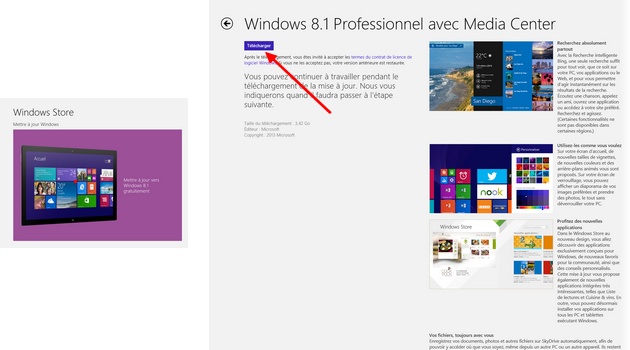
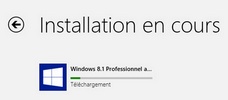
Le téléchargement de Windows 8.1 peut être très long. En effet la mise à jour de Windows pèse plus de 3 Go !
Une fois le téléchargement terminé, l'installation débute automatiquement...
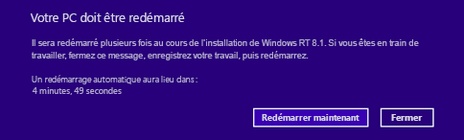
Une fois que la mise à jour est téléchargée et que la première phase de l'installation est terminée, un message vous invite à redémarrer votre PC.
Votre PC redémarre dans tous les cas au bout de 15 min. Vous pouvez aussi le redémarrer manuellement.
